Modifier un thème existant dans la boutique sans retrait des mises à jour
Plutôt que d'installer un nouveau look (thème) dans votre boutique, vous pouvez partir d'un de nos looks déjà disponibles et le modifier pour, par exemple, en changer les couleurs, y ajouter un fond d'écran ou apporter quelque autre changement esthétique.
En partant d'un thème existant, vous pouvez apporter vos modifications sans devoir vous retirer de nos mises à jour automatiques.
Conditions liées à la modification d'un thème existant dans la boutique
Modifier un look déjà installé dans notre logiciel de boutique implique de respecter les conditions suivantes:
- Faire la modification vous-même, puis prendre en charge sa gestion et son entretien par la suite. C'est vous qui, le cas échéant, devrez importer les mises à jour du thème original vers votre thème modifié.
- Déléguer le travail à un professionnel si vous ne possédez pas une bonne expertise en programmation.
Pour ce genre de mandat, un programmeur spécialisé en langage PHP saura faire le travail en peu de temps et à coût abordable. Consultez notre bottin et repérez les ressources Web qui offre des services de programmation et de démarrage/intégration/développement de boutique en ligne:
Bottin des ressources Web votresite.ca - Sauvegarder votre thème modifié sous un nouveau nom dans les fichiers de votre compte pour éviter qu'il soit «écraser» par les mises à jour du logiciel de boutique (on vous explique comment faire ci-dessous).
Accéder aux thèmes existants dans la boutique
1. Rendez-vous dans votre panneau de gestion sous l'onglet Fichiers.
2. Sélectionnez le dossier httpdocs dans la colonne de dossiers Répertoire root à droite.
3. Sous le dossier portant le nom de votre boutique (exemple: en-ligne ou boutique), cliquez sur catalog, puis sur view et enfin sur theme.
Tous les thèmes existants dans le logiciel de boutique sont stockés là, chacun étant dans un dossier qui lui est propre.
4. Cochez la case du thème que vous voulez modifier et cliquez sur le bouton Copier.
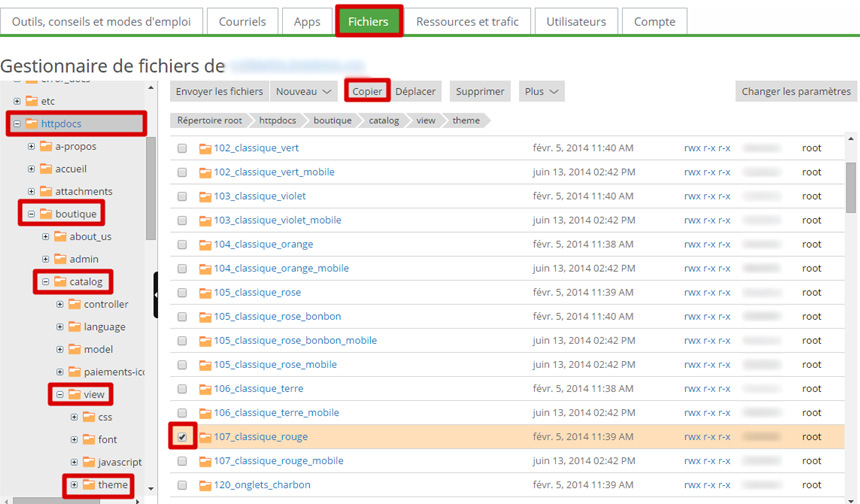
Copier le thème que vous voulez modifier
1. Copiez votre nouveau thème vers le répertoire suivant: Répertoire root.
* ATTENTION: assurez-vous que la case Remplacer les fichiers existants ne soit pas cochée!
2. Cliquez sur OK.
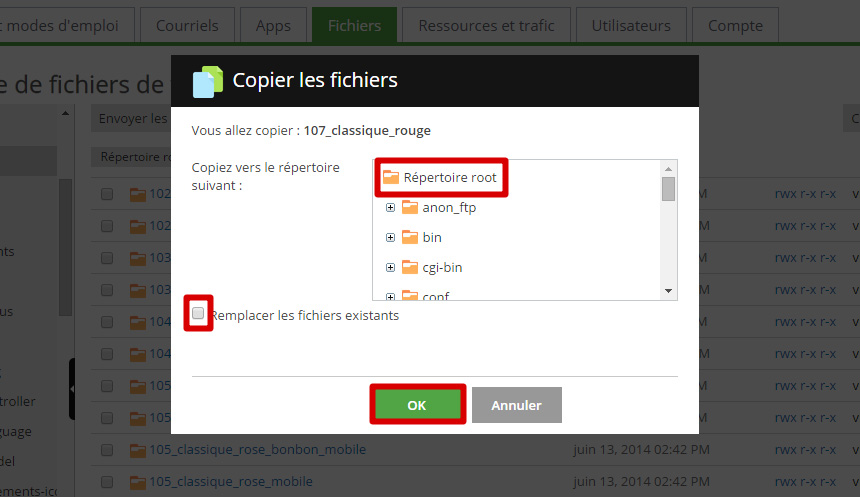
Renommer le thème pour l'extraire des mises à jour de la boutique
Pour éviter que nos mises à jour ne «l'écrase», renommer le thème que vous venez de copier en y ajoutant votre nom de domaine. Exemple: vous avez copié le thème [100_classique_bleu], renommez-le [votrenomdedomaine_100_classique_bleu].
1. Sous Répertoire root, placez votre curseur sur le thème que vous venez de copier et cliquez sur la flèche qui apparait à sa droite, puis sur Renommer.
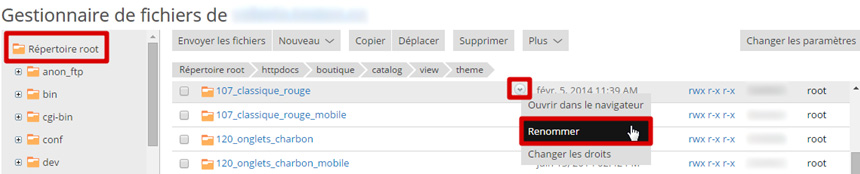
2. Tapez votre nom de domaine avant le nom du thème et cliquez sur OK.
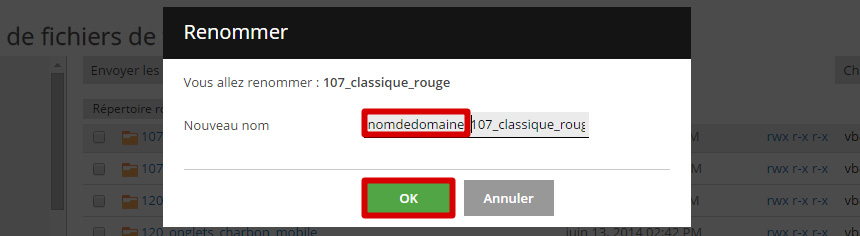
Les thèmes portant un nom de domaine sont automatiquement exclus de nos mises à jour. Le vôtre restera ainsi intact.
Si toutefois vous voulez faire profiter votre thème copié des mises à jour appliquées au thème original, il est possible de le faire manuellement.
Déplacer le thème dans le bon dossier sur le serveur
1. Sous Répertoire root, cochez le nouveau thème contenant votre nom de domaine et cliquez sur le bouton Déplacer.
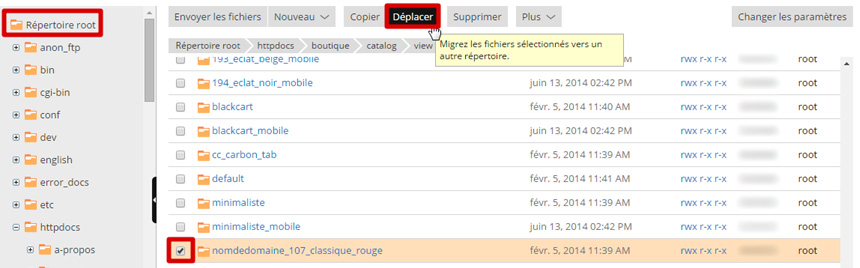
2. Sélectionnez le répertoire suivant: Répertoire root > httpdocs > boutique > catalog > view > theme et cliquez sur OK pour déplacer votre nouveau thème dans le bon dossier sur le serveur.
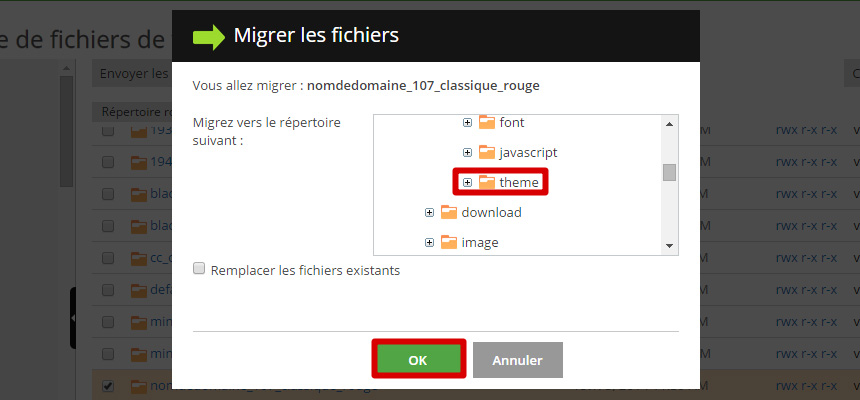
Accéder aux codes de programmation de la boutique
Pour savoir à quel endroit vous pouvez programmer les modifications que vous voulez apporter à votre boutique, rendez-vous dans la chronique:
Accès aux codes de programmation de la boutique
Installer un nouveau thème dans la boutique
Si ce que vous voulez installer dans votre boutique est un nouveau look (un thème déniché sur Internet, par exemple), consultez la chronique:
